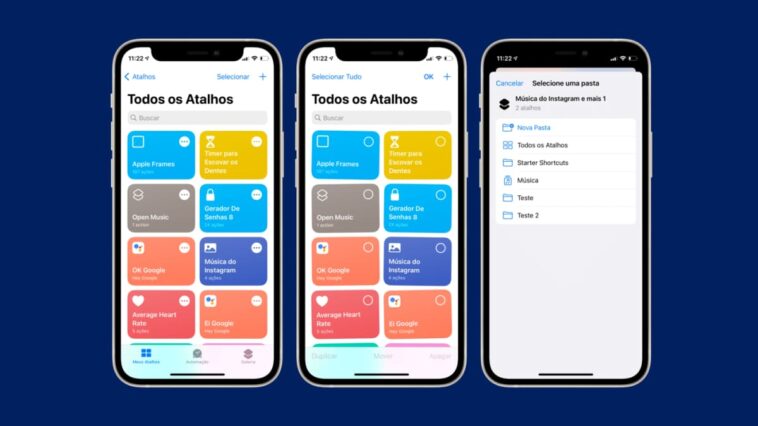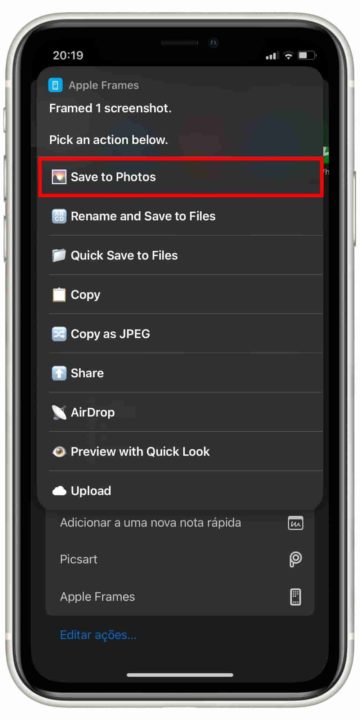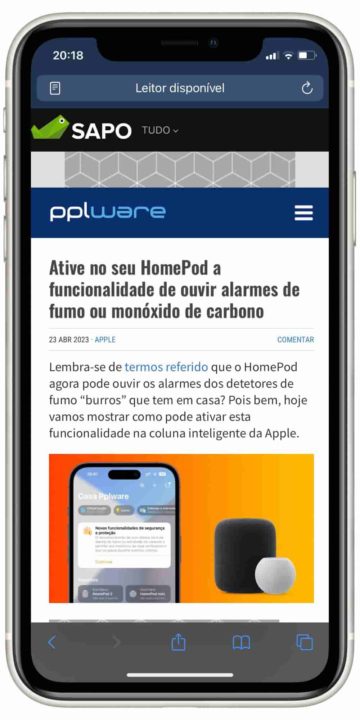Que vous soyez programmeur, graphiste ou simplement perfectionniste, vous voudrez peut-être ajouter un cadre iPhone et iPad à vos captures d’écran pour les rendre beaucoup plus professionnelles. Découvrez comment le faire d’une manière extrêmement simple.
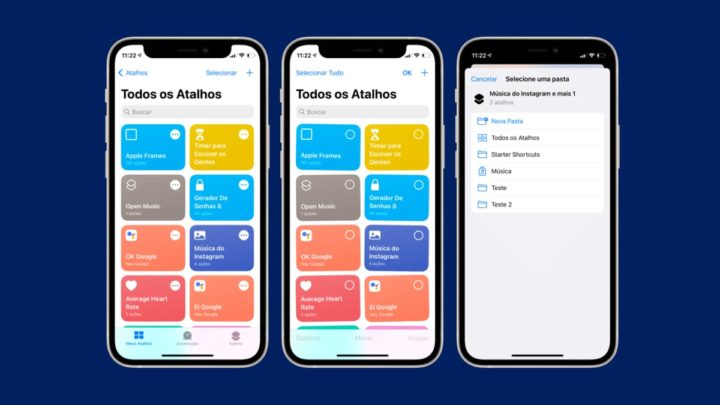
Dans cet article, nous vous montrons un moyen rapide et facile d’ajouter un cadre aux captures d’écran de votre iPhone et iPad pour leur donner un aspect plus professionnel et les faire ressortir du reste.
Il y a plusieurs moyens de le faire. Par exemple, recherchez votre modèle d’iPhone sur Google et superposez votre capture d’écran à l’aide de Photoshop ou d’un programme similaire. Cependant, cela peut être un processus très long. Alors, découvrez comment gérer cette tâche en un instant :
1. Cadres sur les captures d’écran avec Apple Frames
Apple Frames est un raccourci iOS de Federico Viticci qui facilite l’ajout de cadres iPhone, iPad, Mac et Apple Watch aux images. Le raccourci est facile à configurer, fonctionne bien et est fréquemment mis à jour.
1. Obtenez le raccourci Apple Frames via ce lien.
2. Après avoir cliqué sur le lien, cliquez sur « Configurer le raccourci ».
3. Cliquez sur « Dossier ».
4. Sélectionnez un dossier dans l’application Fichiers.
5. Cliquez sur « Ouvrir ».
6. Cliquez ensuite sur « Suivant ».
7. Encore une fois, cliquez sur « Dossier ».
8. Choisissez à nouveau le dossier de destination pour vos captures d’écran encadrées.
9. Cliquez sur « Ouvrir ».
10. Enfin, cliquez sur « Ajouter un raccourci ».
Le raccourci est maintenant ajouté à votre appareil.
11. Assurez-vous maintenant d’être dans la section « Tous les raccourcis » de l’application Raccourcis. À partir de là, cliquez sur le raccourci « Apple Frames » et terminez votre configuration initiale.
Cadrez vos captures d’écran sur iPhone et iPad
Lorsque tout est fait, pour encadrer vos captures d’écran :
1. Accédez à l’application Photos.
2. Choisissez une image et cliquez sur le bouton Partager.
3. Sélectionnez maintenant « Cadres Apple ».
5. Une fois l’image cadrée, vous pouvez cliquer sur « Enregistrer dans les photos » ou sur l’une des autres options, car vous souhaitez enregistrer vos captures d’écran. Voici le résultat :
Professionnaliser vos captures d’écran n’a jamais été aussi facile. Bien sûr, il existe d’autres façons de le faire, mais celle-ci est sans aucun doute l’une des plus pratiques. Bien que la configuration semble compliquée, nous vous garantissons que le processus d’ajout de cadres sera beaucoup plus facile par la suite. Utilisez et abusez de ce puissant raccourci.
À voir aussi…
Envie de vous détendre un peu ? Voici un reportage très intéressant sur l’intelligence artificielle :